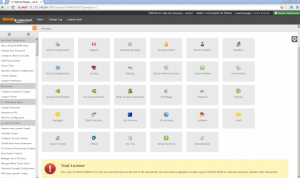ثبت
خبرنامه پیامکی
ارسال شده در ۱۶ اسفند ۱۳۹۳ دسته بندی : دستهبندی نشده
yum updateحال پکیج نصبی سی پنل را از سایت اصلی توسط دستور زیر دریافت می کنیم
cd /home
wget -N http://httpupdate.cpanel.net/latestبا توجه به این که پس از این پروسه سه الی ۴ ساعت زمان می برد و ممکن است سرعت اینترنت شما کند یا قطع شود ، به همین دلیل توصیه اکید می کنیم یا توسط یک سرور مجازی ویندوزی ، یا توسط حالت اسکرین از قطع شدن پروسه به دلایل اتصال جلوگیری کنید ، آگر در اواسط انجام کار ارتباط شما قطع شود می بایست مجدد centos را نصب کنید. حال دستور زیر را بزنید :
sh latestبسته به سخت افزار سرور شما بین ۴۰ دقیقه الی ۴ ساعت پروسه نصب ممکن است به طول بیانجامد ، پس از اتمام پروسه نصب با متد زیر می توانید وارد بخش WHM شوید ( آی پی سرور را به جای ۱۰٫۱۰٫۱۰٫۱۲ وارد کنید :
http://10.10.10.12:2087پس از وارد کردن لینک فوق می بایست با عکس زیر مواجه شوید :
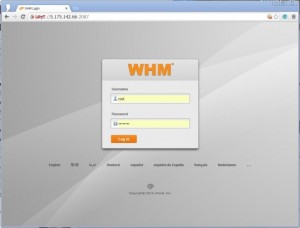 پس از وارد کردن root و رمز روت سرور پنجره زیر را مشاهده می کنید که مبنی بر پذیرفتن قوانین خدمات سی پنل می باشد ، بر روی I Agree کلیک نمایید
پس از وارد کردن root و رمز روت سرور پنجره زیر را مشاهده می کنید که مبنی بر پذیرفتن قوانین خدمات سی پنل می باشد ، بر روی I Agree کلیک نمایید
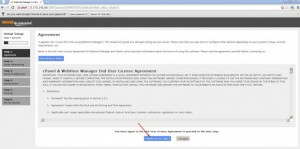 در مرحله بعد که با عکس زیر مواجه می شوید ، در این مرحله آدرس ایمیل خود را حتما درج کنید ، هشدار های مهم و گزارش خطا ها به این ایمیل ارسال می شود. اگر سرویس دهنده سیمکارت شما از خدمات دریافت ایمیل با شماره پشتیبانی می کند ، آدرس آنرا در قسمت server contact sms address وارد کنید .
در مرحله بعد که با عکس زیر مواجه می شوید ، در این مرحله آدرس ایمیل خود را حتما درج کنید ، هشدار های مهم و گزارش خطا ها به این ایمیل ارسال می شود. اگر سرویس دهنده سیمکارت شما از خدمات دریافت ایمیل با شماره پشتیبانی می کند ، آدرس آنرا در قسمت server contact sms address وارد کنید .
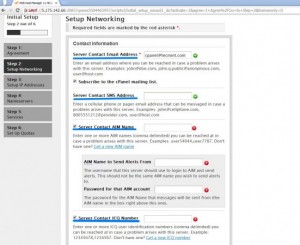 کمی که به پایین همین صفحه بیایید از شما هاست نیم می خواهد ، یک هاست نیم معتبر وارد کنید و دقت کنید که در کنترل پنل دامنه نیز یک آ رکورد بر روی آی پی سرور با همین هاست نیم بزنید ، از ست کردن دامنه های ir به عنوان هاست نیم جدا خودداری کنید !
primary و secondary resolver را به ترتیب بر روی ۸٫۸٫۸٫۸ و ۴٫۴٫۴٫۴ قرار دهید ، این دو آی پی گوگل هستند .
کمی که به پایین همین صفحه بیایید از شما هاست نیم می خواهد ، یک هاست نیم معتبر وارد کنید و دقت کنید که در کنترل پنل دامنه نیز یک آ رکورد بر روی آی پی سرور با همین هاست نیم بزنید ، از ست کردن دامنه های ir به عنوان هاست نیم جدا خودداری کنید !
primary و secondary resolver را به ترتیب بر روی ۸٫۸٫۸٫۸ و ۴٫۴٫۴٫۴ قرار دهید ، این دو آی پی گوگل هستند .
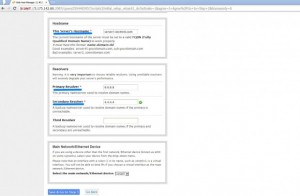 پس از ذخیره و وارد شدن به مرحله جدید با صفحه زیر که نشان دهنده آی پی های سرور شما هست وارد می شوید ، به مرحله بعد می رویم
پس از ذخیره و وارد شدن به مرحله جدید با صفحه زیر که نشان دهنده آی پی های سرور شما هست وارد می شوید ، به مرحله بعد می رویم
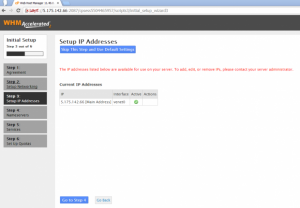 در مرحله چهارم ، شما DNS server ای که می خواهید از آن استفاده کنید را انتخاب می کنید ، شما می توانید با توجه به کاربری سرور خود ، سخت افزار و مورد استفاده از سرور طبق توضیحاتی که نوشته شده ، DNS سرور خود را انتخاب نمایید ، اگر در این رابطه اطلاعات کافی ندارید بر روی Bind قرار دهید
در مرحله چهارم ، شما DNS server ای که می خواهید از آن استفاده کنید را انتخاب می کنید ، شما می توانید با توجه به کاربری سرور خود ، سخت افزار و مورد استفاده از سرور طبق توضیحاتی که نوشته شده ، DNS سرور خود را انتخاب نمایید ، اگر در این رابطه اطلاعات کافی ندارید بر روی Bind قرار دهید
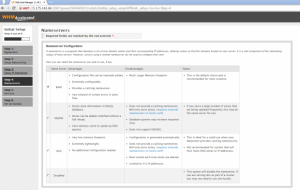 کمی که به پایین صفحه بیایید در این مرحله Name server های خود را باید انتخاب کنید ، دو نیم سرور معتبر وارد کنید و دقت کنید که در کنترل پنل دامنه نیز یک آ رکورد بر روی آی پی سرور با همین نیم سرور ها بزنید ( همجنین قسمت child host در کنترل پنل دامنه ) ، از ست کردن دامنه های ir به عنوان نیم سرور اصلی سرور جدا خودداری کنید !
مثلا : ns1.Serverdl.com
ns2.Serverdl.com
در کادر پایین نیز تیک add A entries for all nameservers را نیز بزنید ، ذخیره کرده و وارد مرحله ۵ شوید
کمی که به پایین صفحه بیایید در این مرحله Name server های خود را باید انتخاب کنید ، دو نیم سرور معتبر وارد کنید و دقت کنید که در کنترل پنل دامنه نیز یک آ رکورد بر روی آی پی سرور با همین نیم سرور ها بزنید ( همجنین قسمت child host در کنترل پنل دامنه ) ، از ست کردن دامنه های ir به عنوان نیم سرور اصلی سرور جدا خودداری کنید !
مثلا : ns1.Serverdl.com
ns2.Serverdl.com
در کادر پایین نیز تیک add A entries for all nameservers را نیز بزنید ، ذخیره کرده و وارد مرحله ۵ شوید
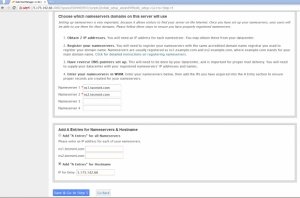 در مرحله پنجم تنظیمات FTP از شما پرسیده می شود ، بر روی Pure FTPD قرار دهید
در مرحله پنجم تنظیمات FTP از شما پرسیده می شود ، بر روی Pure FTPD قرار دهید
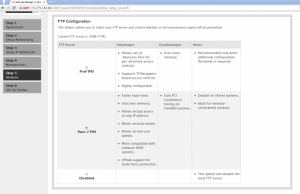 در همین مرحله ، تنظیمات میل سرور نیز از شما پرسیده می شود ، بر روی Dovecot قرار دهید
در همین مرحله ، تنظیمات میل سرور نیز از شما پرسیده می شود ، بر روی Dovecot قرار دهید
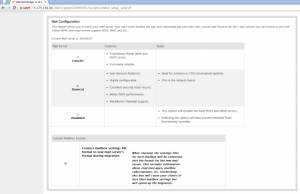 در همین بخش ، تنظیمات CPHulk هست که در برابر حمله های brute force از سرور شما محافظت می کند
در همین بخش ، تنظیمات CPHulk هست که در برابر حمله های brute force از سرور شما محافظت می کند
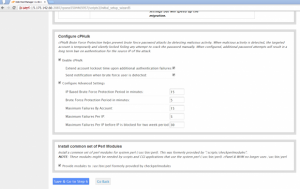 ذخیره کرده و به مرحله ۶ بروید ، این مورد مربوط به تغییر شیوه فرمت هارد هست که توصیه می شود قرار دهید تا بر مورد پیشفرض بماند ، بر روی Finish setup wizard کلیک کنید
ذخیره کرده و به مرحله ۶ بروید ، این مورد مربوط به تغییر شیوه فرمت هارد هست که توصیه می شود قرار دهید تا بر مورد پیشفرض بماند ، بر روی Finish setup wizard کلیک کنید
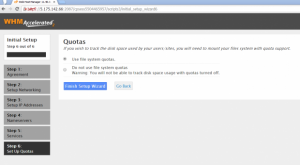 پس از اتمام با صفحه زیر مواجه می شوید
پس از اتمام با صفحه زیر مواجه می شوید